

Kesalahan mengirim Email bisa menjadi hal yang berakibat fatal. Untuk mengurungkan pengiriman tersebut, simaklah Cara Membatalkan Email Yang Sudah Terkirim yang akan di bahas pada penjelasan di bawah ini.
Seperti yang kita ketahui bersama, Email telah menjadi salah satu alat komunikasi utama. Baik digunakan untuk komunikasi personal maupun profesional, email memberikan kemudahan dalam mengirim pesan dengan cepat dan efisien.
Namun, terkadang kesalahan tak terhindarkan dan bisa terjadi kapan saja dan pesan email sudah berhasil terkirim kan. Lantas, apa yang harus dilakukan untuk mengurungkan atau membatalkan pesan email yang terkirim tersebut?
Tenang saja sob. Mari kita bahas secara rinci bagaimana cara membatalkan email yang sudah terkirim dengan sangat mudah. Simak pembahasan selengkapnya di bawah ini.
Beberapa layanan email, seperti Gmail, menyediakan fitur “Urungkan Pengiriman” yang memungkinkan kamu membatalkan pengiriman email dalam jangka waktu yang sangat singkat setelah mengklik tombol “Kirim”.
Biasanya, kamu memiliki waktu beberapa detik untuk membatalkan pengiriman sebelum email benar-benar terkirim. Fitur ini dapat diaktifkan dan diatur di pengaturan Gmail kamu. Berikut langkah-langkah untuk mengubah pengaturan akun Email:
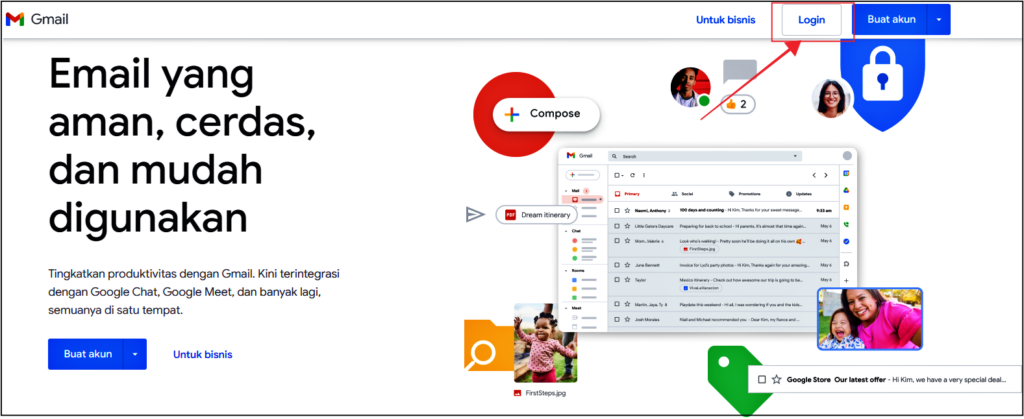
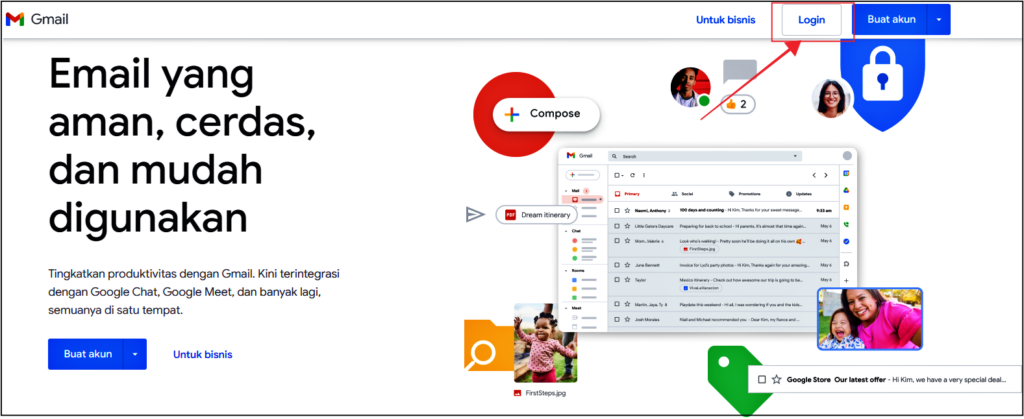
Cara membatalkan email yang sudah terkirim pertama, silahkan login ke akun Google melalui PC atau Desktop. Jika sudah, pilih menu Setting atau Pengaturan dengan meng-klik icon bergambar gear yang ada pada sudut kanan atas di samping foto profil akun Google.
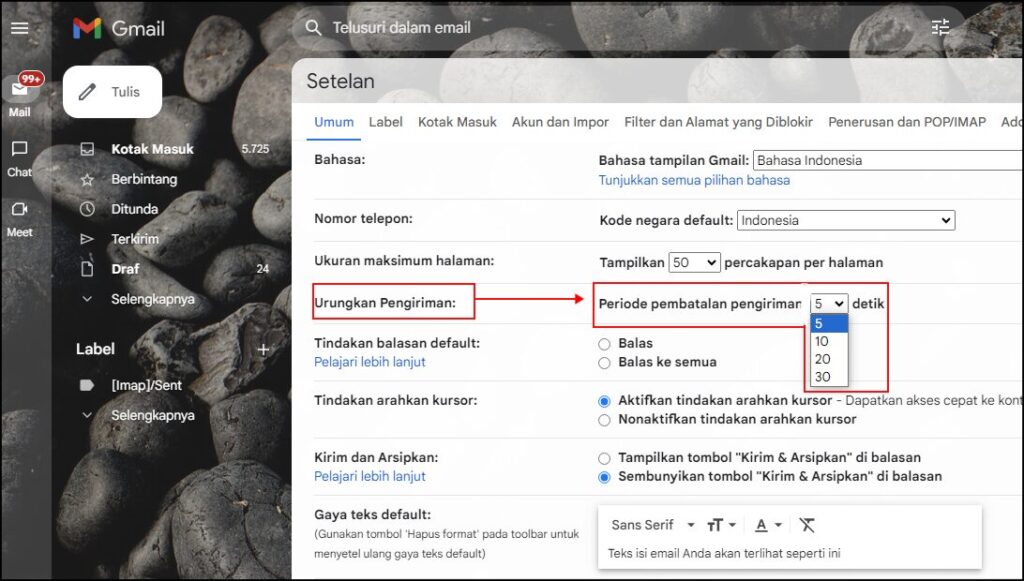
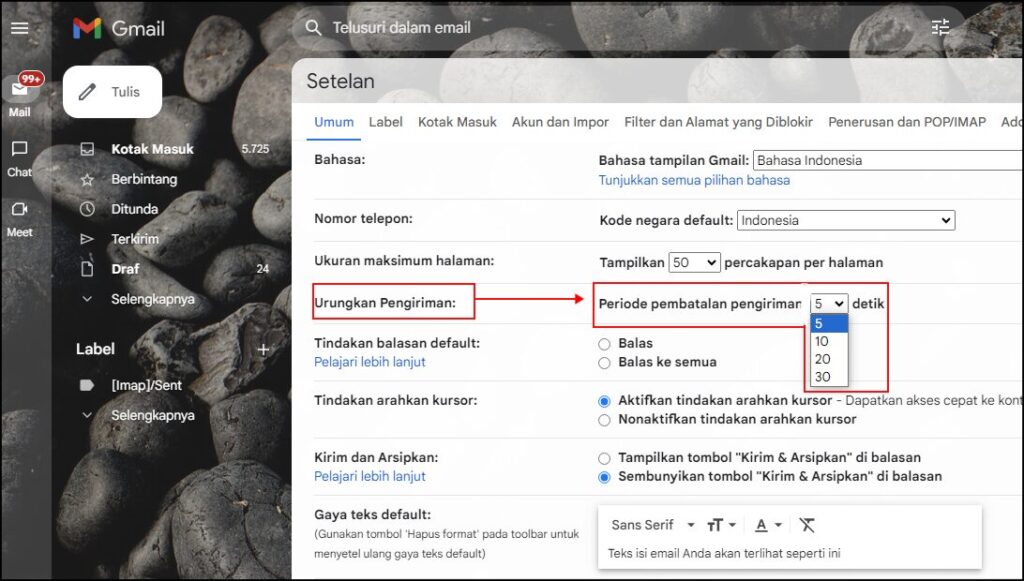
Jika sudah, masuk ke setelan umum lalu scroll ke bawah. Kemudian, temukan pilihan dan klik opsi “Urungkan Pengiriman” atau “Enable Undo Send“.
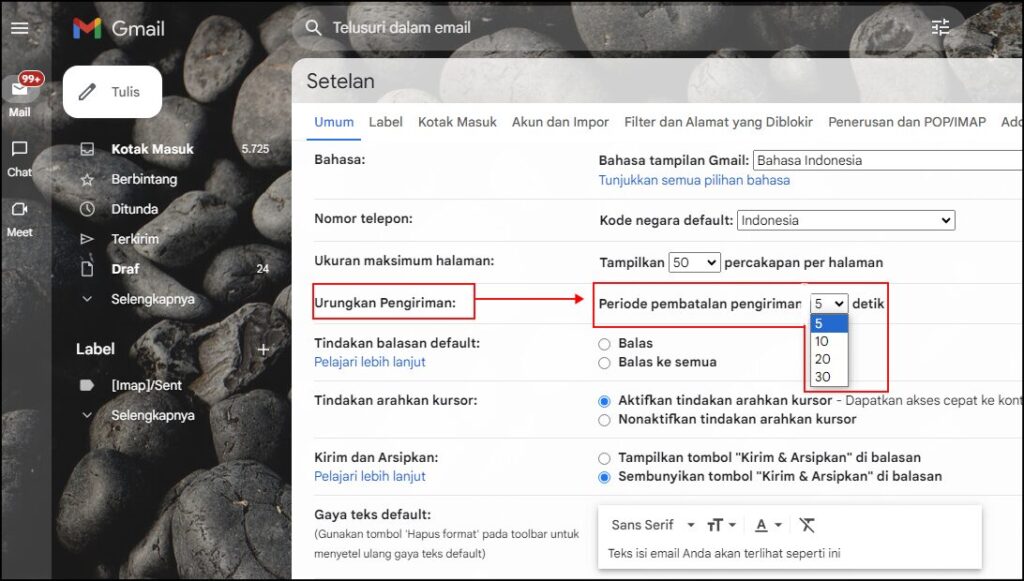
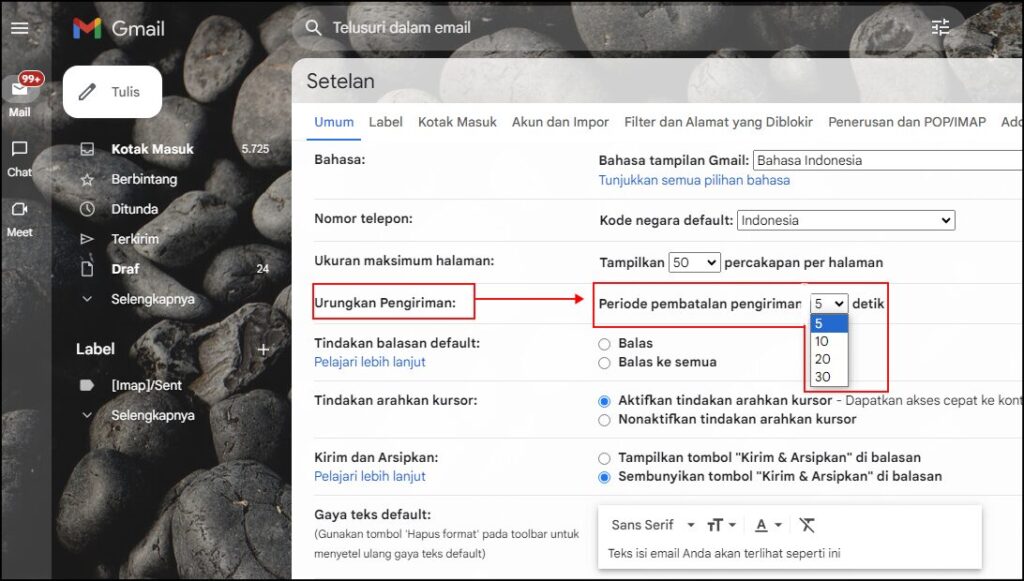
Kemudian pilih waktu yang kamu inginkan. Jika kamu sering melakukan kesalahan saat mengirim email, pilihlah jangka waktu yang lebih lama agar kamu dapat menghapusnya. Karena kamu mungkin tidak akan menyadari kesalahan untuk sementara waktu.
Waktu durasi di sini adalah waktu pengiriman email setelah mengklik tombol kirim. Dengan cara ini kamu dapat secara otomatis mengingat email ketika tidak terkirim.
Opsi periode pembatalan pengiriman terdiri dari 5 detik, 10 detik, 20 detik, dan 30 detik. Setelah kamu menentukan pilihan, lanjutkan mengklik tombol “Simpan Perubahan” di bagian bawah menu. Kemudian, setelah pengaturan dibuat, kamu dapat mengakses email dengan aman di lain waktu.
Jika terjadi kesalahan saat mengirim email, periksa bagian kiri bawah badan email. Ketika tombol kirim di klik, akan muncul pilihan “ulangi” dan “lihat pesan”. “Klik tombol “Coba lagi” dan email yang kamu kirim akan otomatis dihapus dan ditambahkan ke proyek.
Segera tulis proyeknya, buka emailnya, dan perbaiki kesalahannya. Misalnya, memperbaiki kesalahan ketik atau menambahkan pesan yang lupa kamu kirim. Kamu tidak perlu membuka menu pengaturan untuk mencegah pengiriman email melalui HP. Cukup klik tombol “Urungkan” pada notifikasi yang muncul segera setelah pengiriman email.
Membatalkan email yang sudah terkirim di Outlook tidak selalu mudah dilakukan, terutama jika email tersebut sudah terkirim ke server email penerima. Namun, Outlook memiliki fitur “Recall Email” yang memungkinkan kamu mencoba membatalkan email yang belum terbaca oleh penerima atau yang masih berada di server Outlook.
Berikut langkah-langkah cara membatalkan email yang sudah terkirim di Outlook:
Cara ini tergantung pada konfigurasi server email penerima dan pengaturan Outlook milikmu, kamu mungkin akan diberi opsi untuk membatalkan pengiriman dan/atau menghapus pesan dari kotak surat penerima.
Namun, perlu diingat bahwa fitur ini tidak selalu berhasil, terutama jika email sudah dibaca oleh penerima atau jika penerima menggunakan klien email yang berbeda yang tidak mendukung fitur ini.
Jadi, meskipun kamu menggunakan fitur “Recall Email”, tidak ada jaminan bahwa email tersebut dapat benar-benar dibatalkan. Selalu penting untuk memeriksa pesan dengan cermat sebelum mengirimnya.
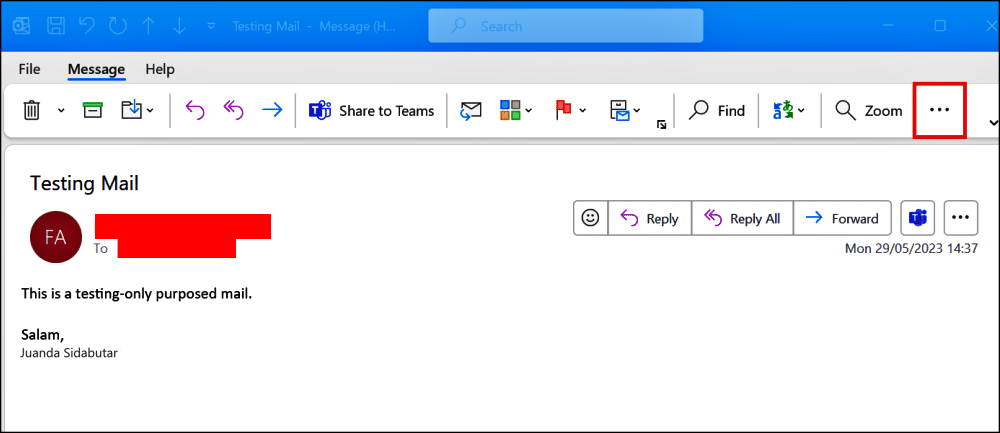
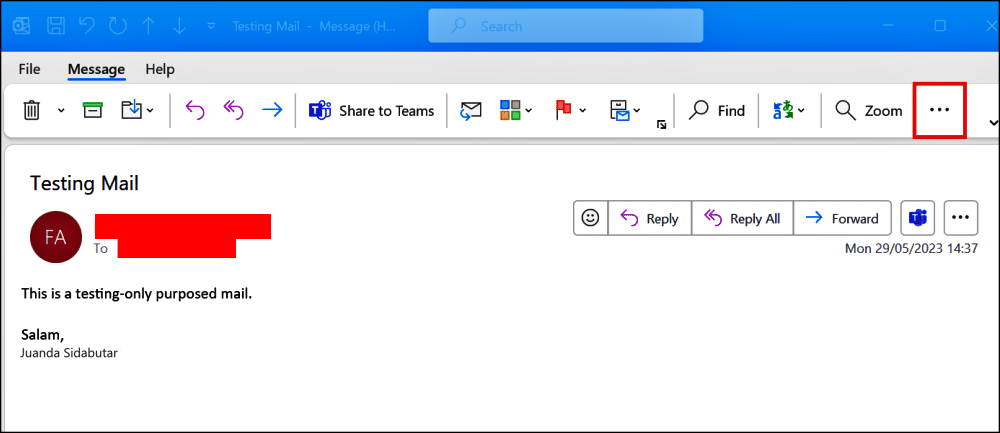
Untuk cara membatalkan email yang sudah terkirim di Microsoft 365, kamu dapat menggunakan fitur “Recall Email” atau “Recall Message” yang tersedia dalam Outlook. Namun, perlu diingat bahwa fitur ini hanya akan berhasil jika beberapa kondisi terpenuhi, seperti:
Berikut adalah langkah-langkah cara membatalkan email yang sudah terkirim:
Setelah kamu memilih opsi yang sesuai, Outlook akan mencoba membatalkan pengiriman email tersebut. Namun, perlu diingat bahwa keberhasilan pengembalian email tergantung pada beberapa faktor, termasuk konfigurasi server email dan apakah penerima telah membaca pesan tersebut atau tidak.
Cara membatalkan email yang sudah terkirim dapat dilakukan dengan langkah-langkah berikut:
Cara membatalkan jadwal pengiriman email dapat bervariasi tergantung pada platform atau layanan email yang digunakan. Caranya sangat mudah, ketuk menu > lalu ketuk Terjadwal > Batalkan Pengiriman. Jika sudah, ketuk email tersebut sekali lagi.
Jika terjadi kesalahan saat mengirimkan email, berikut langkah-langkah cara membatalkan email yang sudah terkirim yang dapat membantu:
Email yang sudah dikirim tidak bisa diedit di kotak masuk penerima. Ketika sebuah email sudah dikirim, konten serta lampirannya biasanya menjadi tetap dan tidak dapat diubah lagi oleh pengirim.
Untuk menggunakan fitur Undo Send di Gmail, ikuti langkah-langkah cara membatalkan email yang sudah terkirim berikut ini:
Ya, email terjadwal bisa dibatalkan sebelum waktu pengiriman yang telah ditentukan. Banyak platform email seperti Gmail atau Outlook memiliki fitur untuk mengatur email agar terkirim secara otomatis pada waktu tertentu di masa depan.
Jika kamu ingin membatalkan pengiriman email yang telah dijadwalkan, kamu dapat melakukan langkah-langkah berikut:
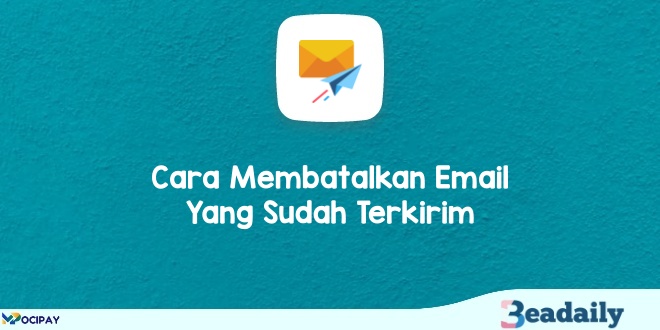
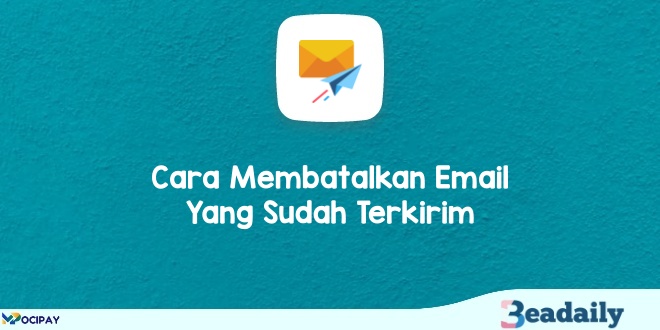
Meskipun membatalkan email yang sudah terkirim bisa menjadi tantangan, ada beberapa langkah yang dapat kamu ambil untuk mengatasi situasi tersebut. Memanfaatkan fitur “Undo Send” dan berkomunikasi secara langsung dengan penerima adalah dua cara membatalkan email yang sudah terkirim paling efektif untuk menangani kesalahan tersebut.
Semoga tutorial ini bisa berguna dan jangan lupa untuk selalu berhati-hati dan selalu melakukan cek secara berkala sebelum mengirimkan email agar tidak menyebabkan masalah kedepannya. Selamat mencoba!
Manusia biasa yang senang menulis, bermusik, berkelana, dan suka iseng. Ikuti saya di Instagram: @juandasidabutar09